

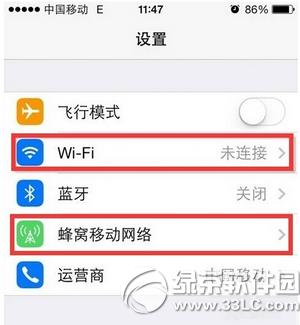
|
随着科技的发展,手机在我们的生活中扮演了很重要的角色,手机在便利我们生活的同时,也会对我们造成很重要的影响.手机已经成为了我们的必需品,不仅是通讯工具,而且很大程度上都是娱乐功能。 手机人人爱,人人离不了啦.那么使用手机时,还要细心学习一些小知识!我们能够更好的使用手机。
iphone6s plus怎么激活? 首先我们准备好手机卡,即iphone6s plus专用的那种Nano-SIM卡,准备好后,我们接着用取卡针取出放卡处,然后将卡准确放入即可。
插好手机卡后,这时我们再长按手机顶部的开机键,把我们的iphone6s plus开机,进入到开机画面。
手机开机后,这时会进入到我们手机语言选择的选项窗口,当然因为我们是中文用户,所以这里我们选择简体中文选项,而且这里如果我们手机卡没有插好,还会弹出没有安装卡的提示窗口。
然后在我们选择好手机使用语言后,接着进入到输入法的选择,这里就不以说明,大家选择自己喜欢的就行。
上面这些都准备好后,再接下来我们需要网络了,这里我们可以连接WIFI或者用我们手机卡的移动网络也行,这里看你怎么方便就用哪种。
接着,我们进入到定位服务选项,当然这里我一般都将它开启,然后我们进入Apple ID,如果有这个ID的话我们直接登陆,没有则需要注册一个再登陆,紧接着我们就会进入创建手机锁屏密码的界面,这里创建一个六位数字的密码即可
最后,在我们设置好后,即会提示我们“欢迎使用iphone”的欢迎提示框,如此,激活教程就完成了。
iphone6s plus掉帧怎么办 iphone6s plus掉帧解决方法 iphone6s plus退换吗 iphone6s plus退换货教程 手机APP这些安装在手机里面丰富多彩的软件,让我们的生活更加方便和精彩。游戏、社交、购物、视频、音乐、学习......我们可以随时随地,随处进行。 |
温馨提示:喜欢本站的话,请收藏一下本站!